亲爱的电脑小伙伴,你是否也有这样的烦恼?每次开机,Skype就像个顽皮的小精灵,蹦蹦跳跳地出现在屏幕上,是不是觉得它有点太热情了呢?别急,今天就来教你几招,轻松让Skype不再开机自启动,让你的电脑启动速度飞快,资源利用率更高哦!
一、Skype开机启动的烦恼
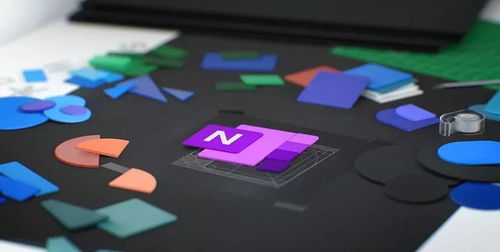
你知道吗,Skype开机自启动其实是个双刃剑。一方面,它方便了我们在需要时快速进入Skype进行沟通;另一方面,它却悄悄地占用了我们的电脑资源,影响了电脑的启动速度。想象每天开机时,Skype都要先跳出来和你打个招呼,是不是觉得电脑启动得慢吞吞的呢?
二、关闭Skype开机启动的绝招
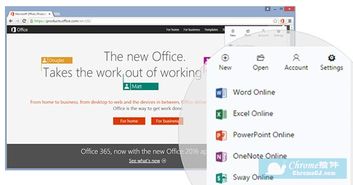
别担心,关闭Skype开机启动其实很简单,只需以下几个步骤,你就能轻松搞定!
1. 通过任务管理器关闭
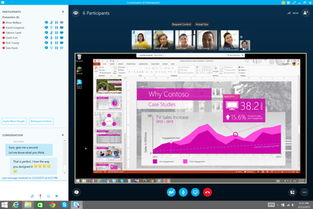
第一步:按下“Ctrl+Alt+delete”组合键,打开任务管理器。
第二步:在任务管理器中,点击“启动”选项卡。
第三步:找到Skype,点击它,然后点击下方的“禁用”按钮。
2. 通过msconfig命令关闭
第一步:按下“Win+R”键,打开运行窗口。
第二步:在运行窗口中输入“msconfig”,然后点击“确定”。
第三步:在弹出的窗口中,点击“启动”选项卡。
第四步:找到Skype,取消勾选,然后点击“应用”和“确定”。
3. 通过Skype设置关闭
第一步:打开Skype。
第二步:点击菜单栏中的“工具”选项。
第三步:点击“选项”。
第四步:在“Skype选项”中,点击“个人设置”。
第五步:找到“当我登录到Windows时自启动应用”,取消勾选,然后点击“确定”。
三、关闭Skype开机启动的注意事项
1. 定期检查:虽然关闭了Skype开机启动,但有时候它可能会因为软件更新等原因再次开启。所以,定期检查一下启动项是个好习惯。
2. 安全性:关闭Skype开机启动并不会影响你的Skype使用,你仍然可以在需要时手动打开Skype进行沟通。
3. 其他软件:如果你发现其他软件也开启了开机自启动,也可以按照上述方法进行关闭,让电脑运行更加顺畅。
四、
亲爱的电脑小伙伴,通过以上方法,相信你已经成功关闭了Skype的开机自启动。从此,你的电脑将不再被Skype这个小顽皮打扰,启动速度更快,资源利用率更高。快来试试吧,让你的电脑焕发新的活力!
